このブログでは役に立っているかどうか不明な日本語化パッチを作成していますが、日本語化パッチ適用後はUACの色が変化する場合があります(起動時にユーザーアカウント制御が出るソフトの場合)
署名されたソフトではタイトル部が「ブルー」のUAC、未署名のソフトだと「オレンジ」のUACで、パッチを当てると元の署名が無効になるため「オレンジ」になります。
署名には改ざん防止の意味があり、署名が確認できないソフトはWindowsが「署名が無効ですよ」という注意の意味でオレンジのダイアログになりますが、日本語パッチでは英語の文字列を日本語に修正(改ざん)してるのでオレンジに、正規のソフトでも元々署名されていない場合はオレンジのUACになります。
以下はCPU-Zの例ですが、パッチ適用前は青いUACダイアログで「確認済みの発行元」も表示されていますが、
日本語パッチ適用後はオレンジ色になり、「不明な発行元」という表示になります。
起動時にUACが出ないソフトの場合はパッチ適用後も何も変化しません(ダイアログは出ません)
あと、実行ファイルのプロパティには「デジタル署名」というタブがありますが、ここで署名の状態が確認できます。
正しく署名されている場合は以下のように「このデジタル署名は問題ありません」と表示されますが、
日本語化パッチ適用後は「このデジタル署名は有効ではありません」と表示されます。
UACダイアログの色では「元々署名されていない」か「改ざんなどで署名が無効になっている」か不明でしたが、以下からは「元々署名されていたのに無効になっている」ので「改ざんされている」と分かります。
日本語化パッチだと文字列を修正しているので仕方ないですが、野良のフリーソフトをダウンロードした際に心配な場合は確認しておくと良いです。
また、提供元でハッシュが掲示されている場合は、ダウンロードしたファイルからハッシュを生成して提供元のものと一致すれば全く同じファイル(改ざんされていない)と判断できます。


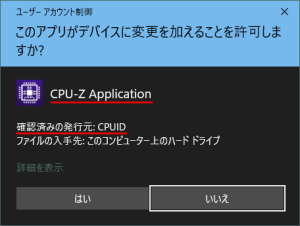
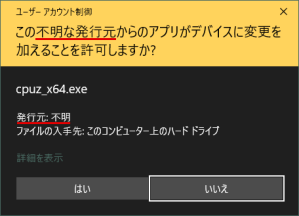
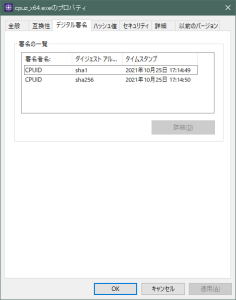
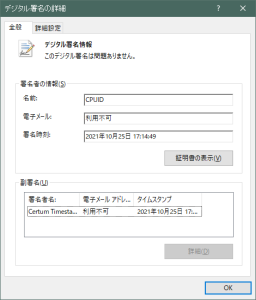
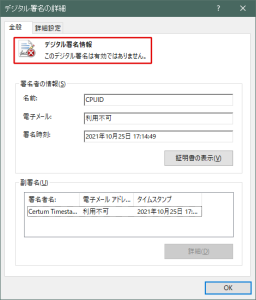
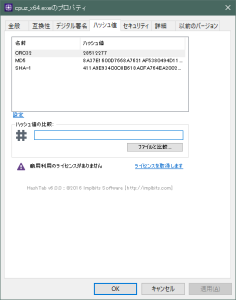

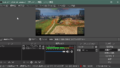
コメントフォーム